- download Concrete5
- Extraks dan simpan di www
- klik icon wampsarver yang berada di taskbar, kemudian klik put online dan phpMyname
- pilih database dan bikin database baru, dengan nama yang anda inginkan
- setelah itu ketik http://localhost/ di web browser anda
- lalu pilih polder concerete5, untuk menginstall conseret5 klik continue to instalation
- kemudian masukan situs anda, alamat email, password
- server isi dengan localhost,mysql username dengan root, my sql password di kosongkan, database name dengan conseret5
- klik continue to your site
- situs anda sudah jadi!!!!
Jumat, 18 Mei 2012
Cara menginstal CMS Concrete5
Cara install CMS Frog
- Download dulu CMS frog-nya
- jika sudah di instal maka di Extraks filenya ke folder www
- click icon wampserver lalu klik put online
- buka web browsernya, dengan mengetik http://localhost/frog
- bikin data base phpMyadmin, lalu klik install now
- jika sudah berhasil, maka akan di perintahkan untuk login, isi username dengan admin, pasword dengan 121377b14k, kemudian klik log in
- klik user di kanan atas
- klik seting untuk mengganti paswordnya
- klik edit user
- rubah paswordnya dan klik save dan selesai
Cara install CMS Getsimple
- pertam download getsimple nya dulu
- trus extraks file yang sudah di donload, simpan ke polder wamp/www
- klik icon wempsarver lalu klik put online
- buka web browsernya ketik http://localhost/getsimple
- selanjutnya akan masuk ke proses installasi CMS getsimple nya
- jika muncul tampilannya maka klik continue with setup
- dan isi form lalu klik install now
- jika sudah masuk ke dashboard halaman anda,jangan lupa untuk mengganti pasword anda, dengan meng-klik "change your pasword"
- jika sudah muncul tampilan setelah pasword di ganti kemudian save seting dan selesaaaai!!!
install CMS Os-Commerce
- download Os-Commerce nya dulu
- Extraks dan save ke folder www
- aktifkan Wampsarver dan klik phpMyadmin
- buat nama database baru dengan meng-klik database dan ketik database lalu klik create
- jika sudah, ketik http://localhost/ pada web browser anda, dan klik Os-commerce lalu klik oscommerse/ dan klik install
- isi informasi yang mengenai web server. database server di isi dengan localhost, username isi dengan root, password di kosongkan, database name isi dengan oscommerce
- isi stor name dengan nama toko anda, dan isi semua keterangan dengan jelas kemudian klik continue
- klik online shop
- selesaai dan akan tampil situs anda
Cara menginstall CMS Xoops
- download dulu CMS Xoops nya
- kemudian Extrack file hasil download-an nya dan simpan di folder www
- setelah itu aktifkan Wampserver dan klik phpmyadmin
- klik database dan buat nama database baru,klik create
- click icon Wampserver yang berada di taksbar,lalu klik localhost
- kemudian klik Xoops nya dan klik xoops-2.2.5
- pilih bahasa dan klik next
- klik next lagi
- pilih database type server host name isi dengan localhost,username dengan root, password kosongkan lalu next
- kemudian isi admin login dengan nama apa saja, ini adalah username ketika akan masuk ke situs anda
- isi keterangan mengenai situs anda
- pilih tema untuk di situs anda
- selesaaaaaaaaaaaaaaaaaaai :)
Install CMS Wordpress
- download CMS Wordpressnya di sini
- Exstrack file tersebut dan rename sesuai dengan nama yang diinginkan.
- copy file wordprees yang sudah di extrack ke dalam file www yang ada di dalam file wamp.
- aktifkan terlebih dahulu Wampserver nya, dengan cara icon wamp dan put online lalu klik phpMyadmin
- setelah itu buat database baru dengan cara meng-clik database lalu create new database, isi dengan wordpress atau nama apa saja lalu create
- setelah itu buka web browser anda lalu ketik http://localhost/wordpress. lalu akan muncul tampilannya, dan klik create konfiguration file
- kemudian klik let's go
- maka akan keluar formulir, dengan di isi database nama dengan nama database yang telah anda buat sebelumnya. username di isi dengan root, pasword di kosongkan, database host isi dengan localhost dan table profil dengan wp_
- klik run the install
- kemudian isi informasi yang di butuhkan, isi username, lalu klik install wordpress
- jika sudah selesai peng-installannya maka akan tampil gambar "success" lalu log in supaya bisa mengakses site anda.
- isi username dan pasword yang anda buat tadi
- tampilan website anda sudah selesai dan berhasil
Cara menginstal CMS Mambo
- pertama download dulu CMS Mambonya di http://mambo-foundation.org
- Extrack file yang sudah didownload itu dan rename menjadi mambo dan copy ke folder www yang ada di dalam wamp
- aktifkan wempserver dengan cara mengklik put online, lalu buka myphpadmin
- setelah itu klik Database dan create new database, isi dengan mambo dan klik tombol Create
- lalu klik localhost atau klik langsung http://localhost/pada web browser
- klik mambo
- setelah itu klik next
- kemudian klik next lagi
- isi semua data yang ada dengan jelas
- dan langkah selanjutnya juga sama, isi username, pasword, lalu tingal klik Next
instal CMS Drupal di wmpsaver
- pertama kita download dulu CMS drupal nya di http://drupal.org/download
- setelah di download Estrak file tersebut dan rubah nama filenya menjadi drupal
- copy file tersebut ke dalam file www yang berada dalam folder wamp
- aktifkan server offline, dengan cara klik icon wamp di taskbar, sebelumnya klik dulu put online, setelah itu klik phpMyadmin
- kemudian klik database dan buat database baru, isi nama database, jika sudah lalu klik create
- lalu klik localhost pada taksbar
- klik polder Drupalnya
- klik standar di menu choose profile dan klik juga save dan continue
- choose language kemudian klik English (built in) dan klik save and continue
- pilih database type Mysql,database name, nama database yang telah di buat tadi , database username dengan diisi root, database pasword tapi di kosongkan saja, lalu save and continue
- tunggu sampai installasi complete, atau mencapai 100 %
- kemudian isi form mengenai informasi situs anda, mulai dari situs nama dll. untuk site email addres isi dengan namakamu@namadomainkamu, misalkan yulianti25@gmail.com, lalu save and continue
- jika installasinya sudah sukses maka akan muncul laporan, lalu klik save and continue
- ini dia tampilan situsnya
Cara Install CMS Joomla
pertama kita download dulu CMS joomlanya.jika sudah di download CMS Joomlanya lalu klik kanan kemudian Extrack files.
setelah itu,kita copy files joomla yang sudah di extrack,ke dalam file wamp, biasanya kalo udah menginstal wamp, akan otomatis folder wamp akan ada di local disk (C:).
ini secreenshot nya :
dan untuk selanjutnya seperti ini
kita harus memastikan bahwa joomla sudah di Extrack dan sudah berbentuk folder,dan wempsavernya sudah diaktifkan
setelah itu masuk ke web browser, ketik joomla/localhost. kemudian pilih bahasa yang akan digunakan. agar lebih mudah kita pilih saja bahasa inggris atau English (united statis). kemudian klik next
menu yang ini merupakan menu yang sangat detail buat apa saja yang akan di install. kemudian kita tinggal klik Next saja
untuk step GNU general publick lisense juga tinggal di klik Next saja
terus untuk step Database konfiguration. pilih database type
lalu isi host name nya dengan local host, user name dengan root, pasword di kosongkan. kemudian klik Next
untuk selanjutnya tinggal klik Next saja
untuk selanjutnya,isi nama dengan nama websitenya, e-mail juga di isi dengan e-mail yang masih aktif, isi username, isi paswordnya, kemudian klik Next
ini step yang terahir atau Finish
ini dia tampilan joomla yang sudah di instal
10 CMS terbaik di Dunia

^_^
berikut ini adalah posting 10 CMS terbaik....
1. wordpress
siapa yang tak mengenal wordpress? CMS yang satu ini sangat populer di seluruh dunia. karena popularitasnya dan memiliki komunitas yang sangat besar, pengembangan CMS ini sangat pesat. dan saat ini anda dapat menggunakan Wordpress untuk mengelola konten website yang kompleks.

2. Silverstipe CMS
adalah CMS yang memiliki fitur yang sangat lengkap dan dan mampu melakukan apa saja yang kita mau, silverstipe di bangun dengan PHP dengan kerangka shapire, sehingga bisa di sesuaikan sesuai kebutuhan.
silverstive juga menyediakan control secara penuh terhadap pembuatan halaman HTML, desain, basisdata, form, dll.
3. Drupal CMS
Drupal CMS adalah sebuah CMS yang peminatnya sangat banyak, CMS ini sangat simpel tapi terkenal dengan ketahanan dan securitynya yang sangat kuat, Desain drupal emang tidak sebagus jomla, tapi sangat mudah untuk di customaize, drupal memiliki beberapa modul tambahan yang menarik, seperti untuk search tool, search engine frindly URL, dan agregator berita.
4. MODx CMS
MODx adalah CMS dan web aplikasi PHP framework, MODx menekankan pada web standar, yang memungkinkan anda untuk membangun xhtml, dengan mudah dan cepat. dengan adanya fasilitas CSS menu builder, CMS ini cocok untuk pengguna yang belum memiliki pengalaman, MODx datang dengan antarmuka pengguna grafis installer sehingga anda dapat dengan mudah melakukan instalisasi dan konfigurasi pada websarver.
MODx adalah CMS dan web aplikasi PHP framework, MODx menekankan pada web standar, yang memungkinkan anda untuk membangun xhtml, dengan mudah dan cepat. dengan adanya fasilitas CSS menu builder, CMS ini cocok untuk pengguna yang belum memiliki pengalaman, MODx datang dengan antarmuka pengguna grafis installer sehingga anda dapat dengan mudah melakukan instalisasi dan konfigurasi pada websarver.
5. joomla
joomla adalah salah satu CMS terbaik dan yang paling banyak di gunakan saat ini, sangat cocok untuk membuat website perusahaan atau internet, majalah online, forum, dll.
joomla memiliki banyak fitur serta banyak pilihan modul dan komponen tambahan yang akan meningkatkan kualitas website anda dan akan meningkatkan kepuasan pengunjung website.
joomla adalah salah satu CMS terbaik dan yang paling banyak di gunakan saat ini, sangat cocok untuk membuat website perusahaan atau internet, majalah online, forum, dll.
joomla memiliki banyak fitur serta banyak pilihan modul dan komponen tambahan yang akan meningkatkan kualitas website anda dan akan meningkatkan kepuasan pengunjung website.
6. Radiant CMS
Radian CMS ini kalo di indonesia sangat minim penggunaannya, tapi kalo di luar negri sangat banyak peminatnya, karena sistem interfacenya sangat mudah untuk di pahami, radian CMS juga sudah menggunakan editor WYSIWYG ( what you see is what you get) yang bisa memudahkan kita menulis artikel dengan tambahan tool-tool editor.
7. Texpattern
Texpattern adalah salah satu CMS yang sangat cepat loadingnya tapi texpattern ini sangat di sayangkan karena tidak memiliki editor WYSIWYG yang lengkap, tapi CMS ini cukup mudah untuk mengedit konten termasuk pemula.
Texpattern adalah salah satu CMS yang sangat cepat loadingnya tapi texpattern ini sangat di sayangkan karena tidak memiliki editor WYSIWYG yang lengkap, tapi CMS ini cukup mudah untuk mengedit konten termasuk pemula.
8. CMSm ade simple
CMS Made simple adalah CMS yang sangat simpel yang pernah ada. karena tidak perlu banyak waktu untuk mempelajarinya. tamplet CMS Made simlpe hanya bisa di buat dengan kode css, hampir sama dengan tamplet yang di gunakan dengan blogspot. made simple memakai XHTML dan CSS yang bersih dan cepat loading sehingga banyak orang yang menyukai CMS ini.
9. Expression Engine
Expression Engine ini adalah salah satu CMS yang bisa di bilang cukup kuat dalam hal keamanan dan securitynya. EE ini juga memiliki banyak sekali dukungan untuk setiap fungsi yang kita butuhkan, baik yang ada di dalam paket inti maupun melalui modul atau pulgin. sayangnya EE ini adalah CMS premium alias perbayar.ada juga versi core gratis tapi hanya untuk situs non komersil.
10. Aura CMS
siapa yang tidak tahu ama CMS yang satu ini??? Aura CMS ini adalah CMS terbaik buatan anak bangsa, kita harus bangga doooooong karena indonesia juga bisa menciptakan yang hampir setara dengan produk luar. hmmmms emang sih masih banyak kekurangannya tapi semoga saja banyak developer dan pengembang yang selalu memperbaikinya.
Aura CMS ini pertama kali di kembangkan pada tahun 2003, kini Aura CMS telah memiliki versi terbaru yaitu versi 2.30
Nah itu dia 10 CMS terbaik di dunia ^_^
Semoga dapat membantu dan bermanfaat :)
good luck !!!!
Kamis, 17 Mei 2012
Cara menginstal XAMPP
XAMPP adalah perangkat lunak bebas, yg mendukung banyak
operasi, merupakan kompilasi dari beberapa program.
Fungsinya adalah sebagai server yg berdiri sendiri
(localhost),yg terdiri atas program Apache HTTP server, My SQL database, dan
penerjemah bahasa yang di tulis dengan bahasa pemrograman PHP dan perl. Program ini
tersedia dalam GNU General Publick License dan bebas, merupakan web server yang
mudah digunakan yang dapat melayani tampilan halaman web yang dinamis.
Buat yang pertama kita harus download dulu Xampp nya,
kemudian kita instal Xmpp nya,dan berikut ini cara penginstalannya dan di
sertakan gambar agar lebih mudah…..
okeeeeeeeeh selesai deh penginstalannya ^_^.....
good luck....
Domain dan Hosting
Domain itu apa siiiiiiiiiiiiiiiiiih????
Mungkin buat yang sudah paham atau sudah lama bergelut dengan dunia website 'DOMAIN' tentu bukan kata yang asing lagi,tapi buat masyarakat awam bahkan yang sudah lama menggunakan internetpun belum tentu tau ama apa itu domain,ya ga???
^_^'
Domain adalah alamat/nama dari sebuah website,kita ibaratkan,misal laptop adalah website maka domainnya adalah merek laptop itu sendiri,atau klo kita membangun rumah itu sbg website maka alamat rumah'y itu yg kita sebut domain.
Mungkin buat yang sudah paham atau sudah lama bergelut dengan dunia website 'DOMAIN' tentu bukan kata yang asing lagi,tapi buat masyarakat awam bahkan yang sudah lama menggunakan internetpun belum tentu tau ama apa itu domain,ya ga???
^_^'
Domain adalah alamat/nama dari sebuah website,kita ibaratkan,misal laptop adalah website maka domainnya adalah merek laptop itu sendiri,atau klo kita membangun rumah itu sbg website maka alamat rumah'y itu yg kita sebut domain.
Pembagian domain berdasarkan levelnya
setelah kita udah tau secara umum tentang domain,saya kenalkan lebih dalam pada pembagian domain.
domain itu dibagi menjadi 3 bagian yaitu :
1. Top level domain (LTD) ialah sebuah domain yg levelnya sangat tinggi dalam penamaan domain.
2. Second level domain adalah nama domain itu sendiri,secon level ini merupakan domain pilihan kita,Top level dan second level ini merupakan level wajib yg harus kita gunakan agar sebuah domain bisa bersiri.
3. kalo Lower level domain yaitu domain tingkat rendah ,keadaan lower level ini tidak penting,karena tanpa lower level ini,domain tetap bisa berdiri,Lower level ini digunakan untuk subdomain pertama,kedua, ketiga dan seterusnya.
Domain Indonesia (.id) dari istilahnya sudah cukup jelas bukan?
Yaitu domain yang menggunakan ekstensi khusus untuk web-web Indonesia. Karena
menyangkut negara, maka penggunaannya pun diatur sesuai peraturan yang berlaku.
1.
Jenis-jenis
domain indonesia
§ .CO.ID = untuk perusahaan komesial
§ .WEB.ID = untuk individu/kelompok
§ .SCH.ID = untuk sekolahan
§ .AC.ID = untuk perguruan tinggi
§ .OR.ID = untuk organisasi
§ .GO.ID = untuk bedan pemerintahan
§ .NET.ID = untuk perusahaan jaringan
2.
Persyaratan
register domain Indonesia
§ .CO.ID = KTP*, akta niotaris/SIUP dan hak merk
§ .WEB.ID = KTP*
§ .SCH.ID = KTP*, surat kuasa, surat permohonan
dari kepala sekolah
§ .AC.ID = KTP*, SK Depdiknas Pendirian, Akta
Notaris Pendirian, Surat Kuasa Pimpinan Lembaga
§ .OR.ID = KTP*, Akta Notaris atau SK Organisasi
§ .NET.ID = KTP*, SIUP, Kepemilikan Merk, SIUP
Telekomunikasi (ISP, Telco, VSAT, dsb)
Trus klo HOSTING itu apa???
Setelah tadi kita tahu
apa itu domain, yang tidak kalah pentingnya adalah Hosting. Bagi yang awam
bahkan yang sudah lama ngeblog dengan blog gratisan seperti blogspot,
wordpress, dan sejenisnya, belum tentu tahu apa itu hosting. Karena blog
gratisan tinggla pakai, tidak peduli hosting.
So, apa si itu
Hosting? apa hubungannya dengan domain? Ok, kita ibaratkan lagi dengan laptop.
Laptop adalah website, merek laptop sebagai domain. nah hosting itu hardisk
laptop itu sendiri.
lebih mudahnya hosting adalah harddisk online tempat menyimpan artikel, video, foto-foto
dan bahan website lainnya agar bisa diakses dari seluruh dunia, 24 jam 7 hari
seminggu. Kalao disimpan di hardisk komputer kan cuma bisa diakses sendiri
websitenya heheee.
Atau lebih mudahnya,
kita ibaratkan rumah lagi ya? Kita ibaratkan rumah adalah blog/website, domain
adalah nama dan alamat rumah. Sedangkan hosting adalah tanah
untuk membangun rumah itu sendiri. Diatas tanah kita dapat membangun rumah dan
didalam hosting pula kita dapat membangun website/blog.
Hosting
Indonesia adalah hosting yang servernya terletak di Indonesia. Server
ini terhubung langsung ke Indonesia Internet Exchange atau yang kita kenal
dengan IIX atau server IIX. Sehingga akses pengunjung website jadi lebih aman
dan nyaman.
Bagi sobat yang akan
membangun website/toko online untuk pasar lokal, saya sarankan untuk
menggunakan Hosting Indonesia ini. Letak server yang berada di area yang sama
ini membuat website lebih cepat di akses, daripada meletakkan website pada
server USA, Singapore atao lainnya.
JENIS-JENIS Hosting
Selain kita mengetahui
apa itu hosting, kita juga perlu tahu jenis-jenis hosting yang ada di dunia.
Berikut ini jenis-jenis domainna:
1.
Jenis
hosting berdasarkan biaya :
§ Free hosting adalah hosting yang disediakan secara gratis
§ Trial hosting adalah hosting yang diberikan kepada calon
pelanggan untuk ujicoba kehandalan dan fasilitas hosting. Biasanya trial
hosting diberikan 30-60 hari saja.
§ Paid Hosting adalah hosting yang mengharuskan membayar biaya sewa.
Hosting jenis ini paling banyak digunakan. Tidak lain karena pelayanan dan
kualitasnya tentu tidak asal-asalan.
2.
Jenis
hosting berdasarkan user/client :
§ Shared hosting yaitu hosting/server yang digunakan secara
bersama-sama (berbagi) oleh banyak pelanggan. Hosting jenis ini paling banyak
dipilih karena harganya jauh lebih murah.
§ Virtual Privat Server (VPS) atau dedicated rerver adalah server
hosting yang digunakan secara pribadi (privat). Pelanggan VPS mempunyai akses
penuh terhadap VPS tidak seperti Shared yang terbatas pada level user.
Kapasitas hosting, prosesor, bandwith dan memory pun dipakai secara pribadi.
Langganan:
Komentar (Atom)


















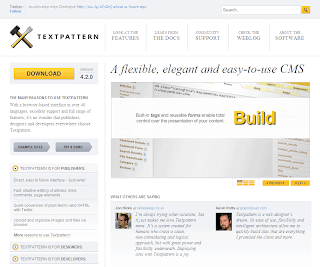

.png)







.png)



